Det er flere velprøvde måter å koble en iPad til en datamaskin. Du kan for eksempel opprette en tilkobling via vanlig USB eller trådløs teknologi. Trinnvise instruksjoner for hver metode er gitt i denne artikkelen.
Innholdet i artikkelen
- Via USB
- Via WiFi
- Via Bluetooth
Via USB
En måte å koble en iPad til en datamaskin på er å bruke en standard USB-kabel. Et allsidig alternativ som kan brukes i nesten alle tilfeller. I tillegg brukes den uten feil før den første tilkoblingen ved hjelp av Wi-Fi.
For å forstå hvordan du kobler en iPad til en datamaskin via USB, må du bruke en Apple-kabel, typen som avhenger av gadgetens kontakt:
- til de eldste enhetene som ble utgitt før 2014, koble til en adapter med en 30-pinners kontakt;
- hvis modellen ble utgitt i perioden 2014-2018, trenger du en Lightning-kabel;
- for mer moderne - USB-C: dette er hovedalternativet for hvordan du kobler iPad til iTunes.
I noen tilfeller vil du trenge andre kabler som ikke er i basissettet. Det kan for eksempel være en adapter, USB-C, og den er også delt inn i flere typer - AV og VGA.
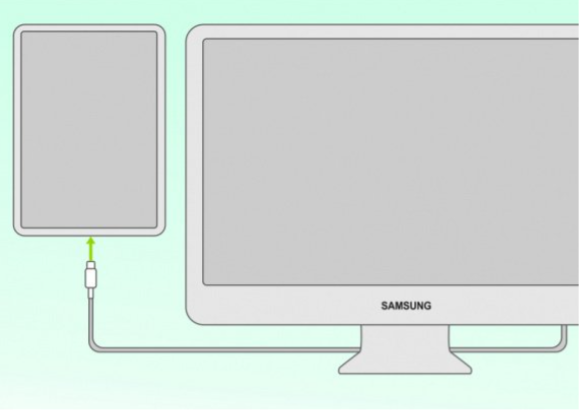
Når alle kablene er klargjort, kan du finne ut hvordan du kobler iPad til den bærbare datamaskinen. Instruksjonen er veldig enkel:
- Koble til begge enhetene med en kabel.
- Gå til "Min datamaskin" gjennom ikonet på bordet eller utforskeren.
- Klikk på nettbrettikonet og se mange mapper.
- Blant dem finner du Internal Storage og deretter DCIM.
Her er det viktig å forstå det generelle prinsippet for Apple-gadgets: det er mulig å koble en iPad til en datamaskin, men du vil bare kunne jobbe med filer etter å ha installert den spesielle iTunes-applikasjonen. Den lar deg endre navn på dokumenter, kopiere eller slette dem. I mangel av dette programmet kan du bare se bilder, videoer og annet materiale.
Via WiFi
Det er et annet alternativ, hvordan du kobler en iPad til iTunes på en datamaskin - via Wi-Fi. Dette er mulig selv når gadgetene er i forskjellige (tilstøtende) rom. I dette tilfellet vil USB fortsatt være nødvendig, siden den første tilkoblingen gjøres ved å bruke den. Etter det kan du koble til uten kabel. Men hvis du har et operativsystem på Catalina-nivå eller lavere, kan du bruke den innebygde Finder.
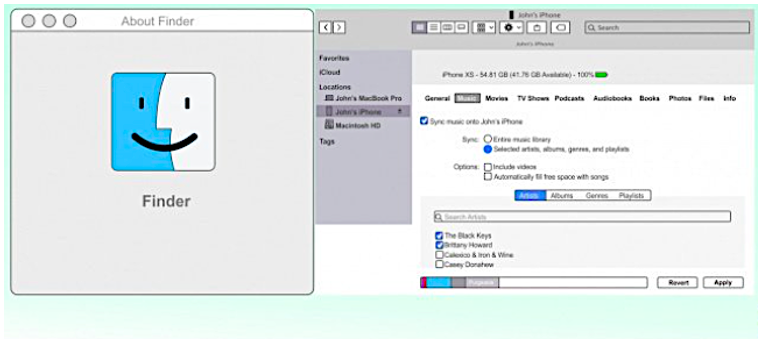
Måten hvordan du kobler til iPad ved hjelp av Finder består av følgende trinn:
- Åpne Finder og koble iPad til datamaskinen. På siden av vinduet kan du se nettbrettikonet.
- Deretter klikker du på den og bekrefter på nettbrettet at enheten kan stole på.
- Velg typen data som skal brukes i jobben. Klikk på "Synkroniser"-knappen.
- Det neste trinnet i instruksjonene for hvordan du kobler iPad til iTunes er å velge og krysse av for filene du vil synkronisere.
- Deretter trenger du bare å bekrefte handlingen og fortsette til neste trinn - trådløs synkronisering. For å gjøre dette kobles nettbrettet til datamaskinen via en vanlig USB og Finder åpnes.
- Velg deretter den nødvendige enheten og velg kommandoen "Vis om det er en Wi-Fi-tilkobling".
- Bekreft handlingen din.
Eldre enheter har Mojave-operativsystemet installert. Derfor kan du koble en iPad til en datamaskin ved å bruke følgende algoritme:
- iPad kobles til PC-en igjen via standard USB.
- Gå deretter til iTunes-programmet og klikk på iPad-ikonet, som er plassert på venstre side.
- Etter det kaller de opp "Oversikt"-menyen, gå til "Parametere"-delen.
- Blant alle elementene, velg iPad-synkronisering via Wi-Fi.
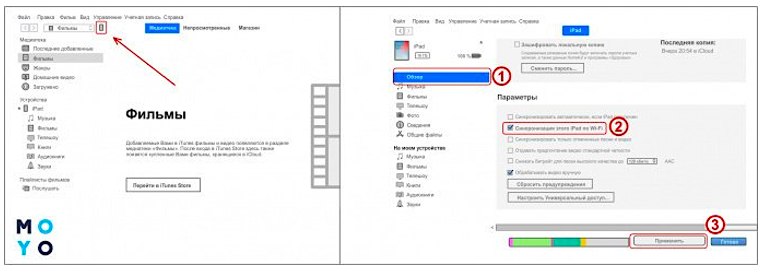
- På det siste stadiet av instruksjonen om hvordan du kobler iPod til datamaskinen, må du ringe menyen innstillinger, gå til hoveddelen og gi igjen kommandoen for å synkronisere via Wi-Fi, men denne gangen med iTunes.
- Videre trenger ikke disse handlingene lenger å utføres, siden tilkoblingen og synkroniseringen vil skje automatisk. Dette er spesielt praktisk i tilfeller der iPad av en eller annen grunn ikke kobles til datamaskinen via USB.
Via Bluetooth
Du kan koble en iPad til en datamaskin, så vel som andre dingser, på en annen trådløs måte - ved hjelp av bluetooth. Men uten tilleggsutstyr vil dette ikke være mulig - du må først installere en bluetooth-adapter på PC-en.
Instruksjonen om hvordan du kobler iPad til PC er veldig enkel:
- Bluetooth er slått på på datamaskinen og på selve dingsen.
- Deretter velger du ønsket datamaskin fra listen.
- Synkroniser begge gadgetene.

Du kan også koble til i modemmodus. En lignende metode, hvordan du kobler en iPad til en datamaskin via USB, er fullstendig lik Wi-Fi-aktiveringsmetoden. Men Internett vil ikke bli distribuert av en ruter, men av et nettbrett. Dessuten vil denne metoden bare fungere under forutsetning av at iPad har et spor for å installere et SIM-kort, fordi det er gjennom det tilkoblingen vil bli gitt.
Algoritmen er denne:
- Gå til iPad og velg innstillinger.
- Klikk på koblingen "Mobildata".
- Gi tillatelseskommando.
- Bytt til modemmodus og begynn å distribuere Internett.
Distribusjon kan gjøres på 3 måter:
- Bruke Wi-Fi-nettverket - for dette må du koble til PC-en ved å skrive inn riktig passord.
- Med bluetooth - akkurat det samme som beskrevet ovenfor.
- Via USB - en metode som å koble en iPad til iTunes via en datamaskin brukes vanligvis kun i tilfeller der enhetene ikke inneholder en modul for bluetooth eller Wi-Fi.
Nå er det klart hvordan du kobler en iPad til en PC. Alle alternativer er ganske enkle, men i noen tilfeller kreves tilleggsutstyr. Dessuten må du også laste ned det gratis iTunes-programmet for ikke bare å se filer, men også for å administrere dem. Da vil bruken av Apple-dingser være fullført.


